谷歌翻译退出中国后如何恢复 Chrome 翻译的正常使用
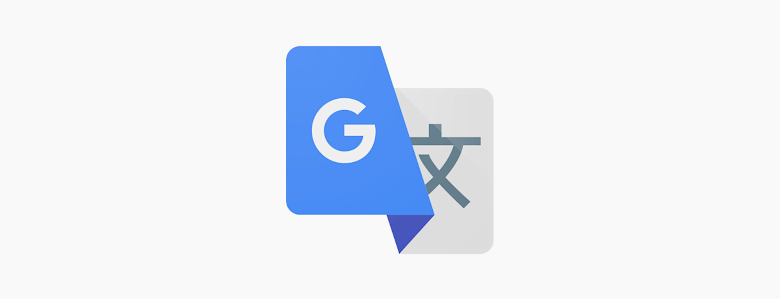
Google 发言人称因“使用率太低”谷歌翻译服务已正式退出中国。现在访问谷歌翻译主页,显示的是提示用户使用香港 Google 翻译的页面,点击页面上的链接会进入香港 Google 翻译页面。当然,如果不使用网络代理是无法使用的。这无疑给需要使用谷歌翻译的小伙伴来带来了不便。
中国的网页版谷歌翻译无法使用的同时,可以在网页上划词翻译的 Google 翻译 Chrome 插件版(下载|网盘)以及 Chrome 自带网页翻译功能也无法正常工作了。插件版谷歌翻译会出现划词翻译后无反应的情况,而 Chrome 内置的网页翻译功能则会提示无法翻译此网页。
在介绍具体的解决方法之前,先解释一下出现此问题的原因。Chrome 的翻译功能无法正常工作的根本原因是互联网防火墙的阻断,使用翻译功能会请求域名为 translate.googleapis.com 的 API(应用程序接口),而该域名在谷歌翻译正式关闭服务前后就已经不可用了。
那谷歌翻译不能用了怎么办?Chrome 自带翻译无法使用了又该怎么办?针对这两个问题,书伴提供了两种有效的解决方案。一种是通过修改操作系统的 hosts 文件[1],将 API 所使用的域名映射到一个可用的 IP 上,另一种是使用网络代理,使得 API 所使用的域名能够正常访问。
方法一:将 API 域名加入代理
如果你有可用的网络代理,在全局模式下,不需要额外的设置 Chrome 的谷歌翻译功能应该就能正常使用。如果不是全局的,可以为 Chrome 浏览器安装 SwitchyOmega 插件,通过它的自动切换功能,可以实现只对无法正常访问的域名(比如谷歌翻译 API 域名)应用网络代理。
具体的设置方法为,进入 SwitchyOmega 插件的选项界面,新建一个情景模式,如下图所示,填上你所使用的网络代理所使用的协议(如 HTTP 或 Socks5),以及其提供的 IP 和 端口。

然后新建一条规则,将含有谷歌翻译 API 域名的规则 *.translate.googleapis.com 填进去,并为这条规则选择你之前新建的的那个情景模式(如下图所示),最后保存一下就可以了。

在浏览网页时,点击 Chrome 插件区域的 SwitchyOmega 插件图标,在弹出来的菜单中选择“自动切换”即可自动让谷歌翻译通过代理恢复正常使用。另外,当遇到有些网站无法正常访问时,插件会给出“x个资源未加载”的提示,点击该提示即可很方便地将相关域名自动添加到规则中。
Windows 用户需要注意,虽然此方法可以让插件版谷歌翻译的划词翻译功能恢复正常,但是不适用 Chrome 内置的网页翻译功能(翻译整个网页),这是因为它的网络请求是独立的,不会通过网络代理插件设定的规则。因此,如果你想要用 Chrome 内置翻译功能翻译整个网页,目前只有两种选择,一种是使用“方法一”修改 hosts 文件,另一种是使用系统级的全局网络代理。
通过 Clash、V2Ray 等工具使用网络代理的小伙伴请注意,如果添加以上规则仍然无法使用谷歌翻译功能,可以打开代理工具的配置文件,搜索一下 translate.googleapis.com 这个域名,看是否被设置成了直连,如果有就删除那条规则并保存,然后重新载入一下(如果需要的话)即可。
操作完毕后,可以在下方的输入框中输入英文,测试 Chrome 谷歌翻译 API 的请求是否正常。
注意,如果网络代理是正常的仍然无法使用 Google 翻译,请检查并确保操作系统的 Hosts 文件没有添加过过和此谷歌翻译 API 相关的规则,如果有必须将其删除。操作方法参考方法二。
方法二:修改系统 hosts 文件
【 警告 】修改 Hosts 文件的方式已不可靠,请参考方法一换用网络代理。
操作系统中的 hosts 文件作用是将域名映射到 IP 地址,我们可以通过添加规则将谷歌翻译 API 的域名映射到一个可用的 IP 地址,从而避免互联网中的 DNS 服务器返回不可用的 IP 地址。
★ 获取可用 IP 地址
Google 在中国开展业务的相关网站所使用的 IP 地址都是共享的,包括谷歌翻译业务在内,因此只要能找到你能正常访问的 Google 服务的相关域名,比如谷歌中国主页、能够在网页上正常加载的 Adsense 广告或 Analytics 统计所使用的 JavaScript 脚本文件网址等,就可以很轻松的获取到在你所在的网络环境中可以正常使用的 IP 地址。获取到可用 IP 地址后,将其添加到操作系统的 hosts 文件,使其映射到谷歌翻译 API 所使用的域名,Chrome 翻译功能就能正常使用了。
自 2022 年 10 月 21 日起,Google 断开了谷歌翻译与在华运营的其它网络服务 IP 的关联,因此通过可访问的 Google 域名获取 IP 不再可行,想要通过修改 hosts 恢复谷歌翻译功能,需要寻找其它可用 IP 地址。
下面是将 IP 地址添加到 Windows 系统或 macOS 系统 hosts 文件的具体方法。
● Windows 系统(自动修改)
为简化操作,书伴将手动修改 hosts 文件的步骤写成了批处理脚本,只需一键即可完成所有修改步骤。脚本托管在 GitHub Gist 上,你也可以通过以下链接直接下载到本地使用。
- 下载批处理脚本:fix-google-translate-cn.bat(备用网盘下载)
下载完成并解压缩,在批处理文件上点击右键,在弹出的菜单中点击【以管理员身份运行】即可。运行脚本后需要选择 IP 添加方式,输入 1 并回车会自动随机添加可用 IP,输入 2 并回车可手动输入可用 IP。出现如下所示提示表示规则添加成功,Chrome 翻译功能即可恢复正常。
Adding the rule "142.250.0.90 translate.googleapis.com"
Done.
请按任意键继续...此脚本可以重复使用。添加规则后再次使用时会出现交互提示信息,输入 1 会尝试更新已添加规则的 IP 地址,如果没有变化则不做任何修改,输入 2 会删除已添加的规则。
● Windows 系统(手动修改)
由于 hosts 文件属于系统文件,因此需要用到系统管理员身份。这里推荐【以管理员身份运行】系统自带的“记事本”程序,通过其菜单中的【打开】按如下路径打开 hosts 文件(注意,记事本程序默认只显示文本文件,需要将“文件类型”要选为所有才能看到 hosts 文件):
C:\Windows\System32\drivers\etc\hosts最后像下面这样将你所获取到的 IP 和 Google 翻译 API 的域名组合成一条 hosts 规则,并将其添加到 hosts 文件中的最后一行,保存文件后 Chrome 翻译功能即可恢复正常使用。
142.250.0.90 translate.googleapis.com如果今后想要删掉添加的这条规则,和添加时的操作一样,打开 hosts 文件将其删除即可。
● macOS 系统(自动修改)
为简化操作,书伴将手动修改 hosts 文件的步骤写成了 Shell 脚本,只需一键即可完成所有修改步骤。脚本托管在 GitHub Gist 上,你可将其下载到本地使用,或使用下面更简单的方法。
打开“终端”,拷贝以下命令并将其粘贴到终端上,按回车,输入你的系统密码,再按回车。注意,输入密码时是不显示任何信息的,只要确保输入的密码是正确的就可以。
sudo bash -c "$(curl -skL https://fere.link/ow3cld)"运行命令后需要选择 IP 添加方式,输入 1 并回车会自动添加可用 IP,输入 2 并回车可手动输入可用 IP。出现如下提示表示规则添加成功,即可正常使用 Chrome 谷歌翻译功能。
Adding the rule "142.250.0.90 translate.googleapis.com"
Done.* 提示:终端打开的方式为,打开“访达(Finder)”,在左侧边栏找到并进入“应用程序(Applications)”文件夹,在里面找到并进入“实用工具(Utilities)”文件夹,在这里面就可以找到“终端(Terminal)”,双击打开。
* 注意:由于代码是托管在 GitHub 的,因此在请求 URL 的时候可能会遇到网络不通畅的情况,如果运行命令后长时间没反应,建议按 Ctrl + C 中止运行,然后再重新运行一遍上面的命令,一般最多尝试两三次。
此命令可以重复使用。添加规则后再次使用时会出现交互提示信息,输入 1 会尝试更新已添加规则的 IP 地址,如果没有变化则不做任何修改,输入 2 会删除已添加的规则。
● macOS 系统(手动修改)
由于 hosts 文件是系统文件,因此对其进行编辑需要用到管理员身份。这里推荐以管理员身份通过系统自带的 vim 编辑器打开 hosts 文件。具体方法为,在终端上运行以下命令并回车,在出现密码提示后输入你为当前账户设置的登录密码再按回车即可打开。
sudo vim /etc/hosts最后像下面这样,将你所获取到的 IP 和谷歌翻译 API 的域名组合成一条 hosts 规则,并将其添加到 hosts 文件中的最后一行,保存文件后 Chrome 翻译功能即可恢复正常使用。
142.250.0.90 translate.googleapis.com添加的具体方法为,先按住【Shift】键,然后双击字母【G】键,将文本光标定位到最后一行,然后按字母【O】键进入插入模式,将上述规则输入(或粘贴)进来。最后按【Esc】键退出插入模式,输入 :x 保存并退出 vim 编辑器。文件保存成功后,Chrome 翻译功能即可恢复正常。
如果今后想要删掉添加的这条规则,和添加时的操作一样,打开 hosts 文件将其删除即可。
● Kindle 系统
如果你的 Kindle 已经越狱,并且安装了 KOReader,可能会使用其内置的谷歌翻译功能,由于此功能也依赖谷歌翻译 API,因此需要修改 Kindle 系统的 hosts 文件使其恢复正常。
同样,你可以通过书伴提供的工具自动修改或手动修改 Kindle 系统的 hosts 文件,但是限于篇幅,具体操作步骤请查看《一键修复 KOReader 中的谷歌翻译功能》一文。
以上便是恢复 Chrome 谷歌翻译功能正常使用的两种方法。修改 hosts 的方法很可能有时效性,如果有一天 Google 不再提供类似的共享 IP 机制,或者可用的 IP 地址越来越少,则可能会像当初 Google 搜索那样最终无法使用。最后,可能只剩下网络代理这一种方法。
© 「书伴」原创文章,转载请注明出处及原文链接:https://bookfere.com/post/1020.html
延伸阅读
- USBNetwork Hack 安装教程:无线管理 Kindle 文件
- 朱维铮:什么书对我思想的形成产生过帮助
- 亚马逊推出全新“防水+大屏” Kindle Oasis
- 亚马逊青春版 Kindle(2019)评测视频总汇
- [每周一书]《迷人的材料》走进神奇的材料世界
- [每周一书]《自私的基因》为什么会有人类呢?
- [每周一书]《人类大瘟疫》一个世纪以来的全球性流行病
- 莫言:阅读对我人生的发展有不可替代的作用
- [每周一书]《金钱不能买什么》市场与道德的冲突
- [2017.07.18] Kindle 阅读器固件升级至 5.8.10
- [网友投稿] 用 WebToEpub 将在线电子书转换成 EPUB 文件
- [每周一书]《相约星期二》弥留老人的最后一课
- MOBI 是什么格式?如何生成文件?怎么打开阅读?
- 读书三弊:细说三种不正确的读书方法和态度
- Kindle 设备的电子书商店已支持微信扫码支付

windows……已经用自动脚本改过了,还是无法恢复。去文件目录里打开host文件重新检查了一下,确实规则添加进去了,但chrome的内置翻译还是不能使用,在这边页面的这个测试框测试也不成功。
说来话长,之前有过几次遇到其他一些情景的问题,在网上搜寻解决方案时,但凡是提出了修改hosts方案的,我实践下来都没有成功过。不知道作者能否指点指点,可能是因为什么原因。
目前我暂时去chrome store装了一下谷歌翻译的官方插件,好像勉强可以作为替代。但还是挺怀念原来用内置的感觉的。
你可以尝试打开“命令提示符”运行命令
ping -n 60 google.cn看看你的网络和谷歌服务器的连通情况怎么样。似乎是没有什么问题……“Ping 统计信息: 数据包: 已发送 = 60,已接收 = 60,丢失 = 0 (0% 丢失),往返行程的估计时间(以毫秒为单位): 最短 = 13ms,最长 = 16ms,平均 = 14ms”
Chrome 浏览器是最新版本么?如果插件能用,内置翻译功能不能用,还有个可能是它调用的不是文中所述的 API 网址,这就需要用网络活动分析软件检查才能知道了。
是不是没有刷新DNS呢?win+R打开运行cmd,命令ipconfig /flushdns刷新DNS试试
请问手机appchrome有什么解决方案吗🥺
如果你有修改手机系统的权限,可以修改它的 hosts 文件,否则只能使用设置网络代理或使用 VPN。
谢谢你
帮大忙了,谢谢你陌生人
实在太感谢了!!!我是MacOS系统的,用了自动的那个一下子就解决了,真的非常感谢!!本来都不知道这事的,突然网页翻译就用不了了慌的不行
没有hosts文件是什么情况
什么操作系统?路径是正确的吗?
已解决,太感谢啦!
这个用了该方法内置翻译可以用了。但谷歌翻译网页还是打不开,请问该如何才能使用?
https://translate.google.cn 已经停止服务了。如果你想使用网页版 Google 翻译,只能使用网络代理访问 https://translate.google.com。
已解决,谢谢你,陌生人
感谢!我的设备是MacBook Air,按照您的方法做之后可以翻译了!再次感谢!
感谢!刚ping完恢复了Google翻译,这边就出了教程。
请问可以有偿指导吗?如果可以麻烦留个联系方式
使用文中提供自动修改工具,一键就能解决。遇到什么问题了吗?
不明白添加代码到终端哪里
打开访达(Finder),在左侧边栏找到并进入“应用程序”文件夹,在里面找到并进入“实用工具”文件夹,在这里面就可以找到“终端”,双击打开,把文中所示命令复制粘贴到这上面,回车输入密码,再次回车即可。
还是操作不好……输入密码时是锁定的 没办法输入。可以私聊吗
这是正常的,在终端输入密码时是不显示任何信息的,确保你输入的密码正确即可。
反复测试发现还要设置系统代理才能使用chrome内置的网页翻译功能,这是否说明单把*.translate.googleapis.com加入SwitchyOmega 是不够的?
不论是 Chrome 内置的翻译功能还是插件,请求的 API 所用的域名都用的是 translate.googleapis.com(Windows 版 Chrome 的内置翻译功能除外,详见文中新添加的解释),只把这个域名加入代理就可以了。如果你用的是 SwitchyOmega 的自动切换功能,要确保添加的那条规则是加了可用代理的。
SwitchyOmega 权限不够,内置翻译是不能用的。
你测试过吗?
谢谢指正。抱歉,唯独没有测试 Windows 版 Chrome 的内置翻译功能,还以为和 macOS 版一样,请求也是会通过 SwitchyOmega 插件设置的代理规则的。
查了一下资料,才知道 Windows 版 Chrome 的内置翻译功能(还有更新功能)的网络请求是独立的,因此不会通过插件的代理规则。现在文中添加了相关提醒和替代方法。
我测试了一下,我把*.translate.googleapis.com加入SwitchyOmega 的代理模式中,现在是不管事
Windows 版 Chrome 的内置翻译功能的网络请求是独立的,不会通过插件的代理规则。如果想要翻译整个页面,可以使用修改 hosts 文件的方法,或者使用系统级的全局网络代理。
用你做的一键处理显示 拒绝访问。
我自己手动修改提示hosts 为只读文件
文中有详细说明,不要忽略【以管理员身份】这几个字。如果你要手动修改,需要通过右键菜单【以管理员身份】打开记事本,然后再打开 hosts 文件修改。如果要通过批处理脚本修改,需要右键菜单【以管理员身份】运行脚本。
忘了写,上面的都是通过管理员身份运行的
可以看一下这个讨论中提供的方法,看是否适用于你遇到的情况。
两种方法都试了,都没有解决chrome不能翻译的问题啊,用cnn英文网页测试的,是我不会用吗?
Windows 版 Chrome 的内置翻译功能的网络请求是独立的,不会通过插件的代理规则。如果想要翻译整个页面,可以使用修改 hosts 文件的方法,或者使用系统级的全局网络代理。
哎,回国我后悔了
赶紧再润吧,不然保证你后悔一辈子
kindle邮箱推送不读元数据的BUG修复好了吗?
这个问题目前还没有修复。